プロジェクトまたはアプリの名前を変更
プロジェクトやアプリ新しい名前を与えるには、Xcode プロジェクトエディタを使用して下さい。
手順
- プロジェクトナビゲータでプロジェクトを選択し、その後プロジェクト・エディタで再びプロジェクトを選択します。
- [表示(View)] > [ユーティリティ(Utilities)] > [ファイルインスペクタの表示] を選択します。
- ファイルインスペクタで、アイデンティティおよびタイプ領域で、[名前(Name)] フィールドに新しいプロジェクト名を入力します。
- Enter キーを押します。
- 名前の変更操作を実行するため[名前の変更(Rename)] をクリックします。
以下のスクリーンショットは左のプロジェクトナビゲータで選択された StreetScroller を示しています。プロジェクトエディタでプロジェクトやターゲットのリストでは、StreetScroller も選択されています。
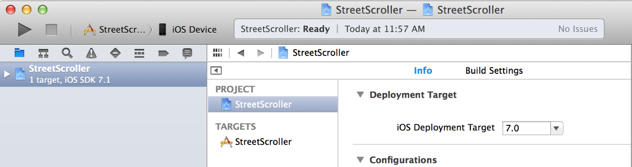
プロジェクトエディタの左上隅に[プロジェクトおよびターゲットリスト表示/非表示] コントロール (![]() ) を使用すると、プロジェクトエディタでプロジェクトやターゲットのリストを表示/非表示にできます。スクリーンショットでは、リストが表示されています。リストが非表示になっている場合は、[プロジェクトおよびターゲットリスト表示/非表示] コントロールの隣に表示されるポップアップメニューコントロールからプロジェクトを選択できます。
) を使用すると、プロジェクトエディタでプロジェクトやターゲットのリストを表示/非表示にできます。スクリーンショットでは、リストが表示されています。リストが非表示になっている場合は、[プロジェクトおよびターゲットリスト表示/非表示] コントロールの隣に表示されるポップアップメニューコントロールからプロジェクトを選択できます。
以下のスクリーンショットでは、元のプロジェクト名 StreetScroller は、名前(Name) フィールドで StreetScrollerPro に置き換えられています。
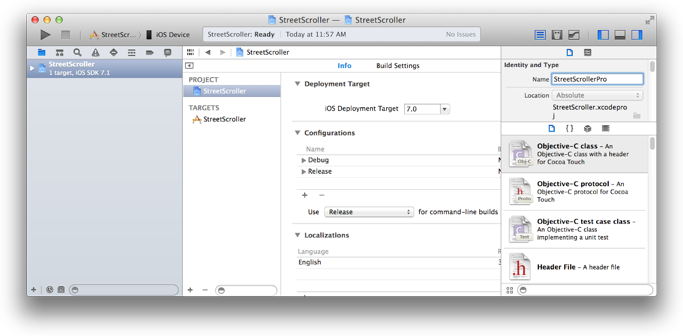
Xcode は、プロジェクトで名前を変更できるすべての項目を含むプロジェクト・名前変更ダイアログを表示します。
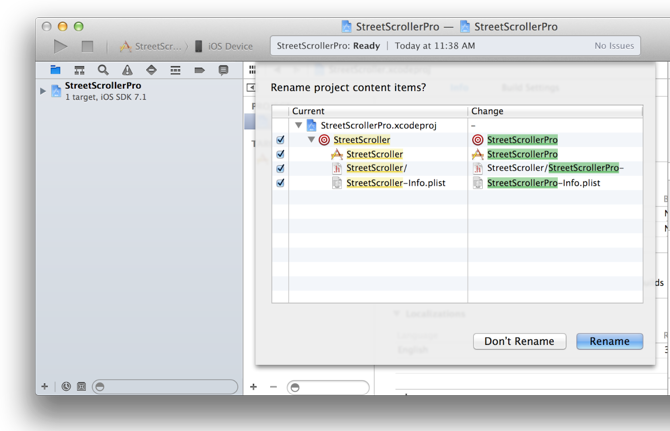
アプリの名前のみを変更したい場合は、あなたのアプリがダイアログで選択したままにして、他のすべての項目の選択を解除します。
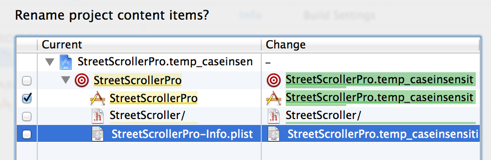
それらを選択的に選択し、他の選択を解除して、プロジェクト内の他の項目の名前を選択的に変更することができます。
関連記事
プロジェクトの作成